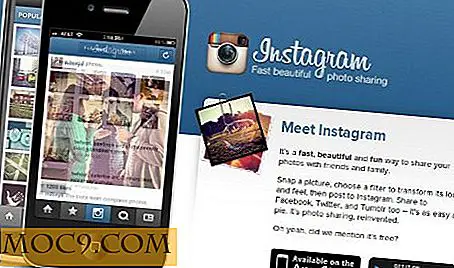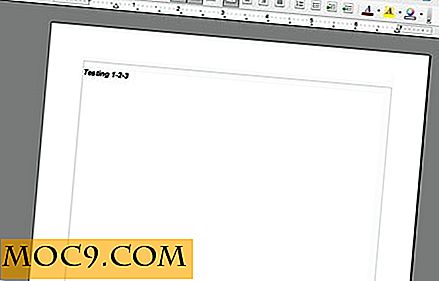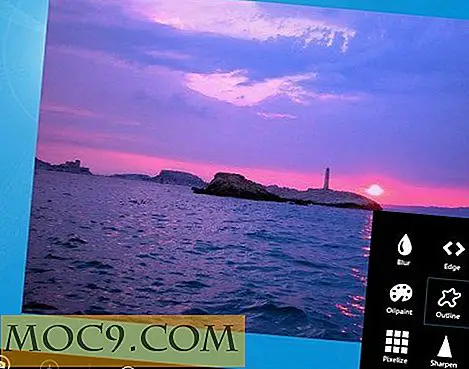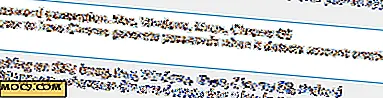Remapping Keyboards til DVORAK og COLEMAK i Windows
 Hvis du nogensinde har brugt en computer i udlandet, er der en rimelig chance for, at du vil være fuldstændig dumbfounded af de forskellige tastaturlayout. Mens de fleste mennesker i den engelsktalende verden er bekendt med QWERTY, findes der alternativer, der kræver hurtigere indgangshastigheder, mindre muskel træthed og mange andre fordele.
Hvis du nogensinde har brugt en computer i udlandet, er der en rimelig chance for, at du vil være fuldstændig dumbfounded af de forskellige tastaturlayout. Mens de fleste mennesker i den engelsktalende verden er bekendt med QWERTY, findes der alternativer, der kræver hurtigere indgangshastigheder, mindre muskel træthed og mange andre fordele.
Uanset om det er sandt eller ej, kan vi ikke sige med sikkerhed på grund af vanskeligheden ved at bryde vaner udviklet ved brug af QWERTY, men hvad vi kan sige er, at layouter kan ændres lettere end nogensinde, hvad enten det er til det populære DVORAK layout eller den lidt mere obskure COLEMAK.
DVORAK

DVORAK-layoutet er beregnet som en komplet udskiftning af QWERTY, men det kan meget irritere at ændre sig på grund af det helt forskellige boglayout, såvel som tegnsætningsplacering. Windows understøtter som standard DVORAK. Således er processen med at ændre layout meget let.

Start med at åbne kontrolpanelet; du bør præsenteres med en række forskellige muligheder på dette tidspunkt: fra Vista og fremad blev disse muligheder grupperet under større overskrifter. Den specifikke overskrift "Ur, sprog og region" vedrører skifte til DVORAK-layoutet. I stedet for at klikke på en af underindstillingerne, skal du klikke på den pågældende overskrift for at få vist yderligere muligheder.

Den nødvendige valgmulighed er markeret "Skift indtastningsmetode." Når du klikker på den, skal du lave en liste over de sprog, der er installeret på computeren. I de fleste tilfælde vil et eller to sprog blive opført, selvom flere er helt mulige afhængigt af dine præferencer.

Klik på "Indstillinger" helt til højre for "Engelsk" posten. Uanset hvilken specifik engelsk variant der anvendes, forbliver valgmulighederne de samme. Fra det næste skærmbillede skal du vælge "Tilføj en indtastningsmetode".

En liste over forskellige tastaturlayouter vises. Du skal blot klikke på det layout, du ønsker at bruge; Der er flere DVORAK-indgange, og enhver kan vælges ud fra brugerens præference.

Når layoutet er tilføjet, kan du derefter forhåndsvise det inden for Windows eller fjerne det igen.

Når du har valgt layoutet, kan du trykke enten på "Alt + Tab" eller "Win + Space" for at få vist en menu, hvor du kan skifte mellem de to layouter efter ønske. Da disse velkendte knapper ikke ændrer position i et nyt layout, kan du skifte til indtastning af adgangskoder eller anden skjult tekst.
Colemak
COLEMAK-layoutet er et af det engelske sprogs mere uklare layouter - selv brugere af DVORAK kan aldrig have hørt om det. Det er beregnet som en forbedring på det oprindelige QWERTY-layout, med kun sytten ændringer. Således eksisterer nogle krav, at en bruger kunne skifte mellem de to på lidt over en uge.
Begynd ved at downloade og installere Auto Hot Key. Dette program er ekstremt kraftfuldt, selvom vi bruger det til dette formål.
Download .zip-filen for at installere COLEMAK-layoutet fra layoutets wiki-projekt. Mens det indeholder ganske få mapper, er det en lille download.

Åbn mappen mærket "AutoHotKey" i det downloadede arkiv, og du vil finde tre forskellige scripts. Vi valgte at installere det tredje script, kaldet simpelthen "QWERTY til COLEMAK."

Åbn Windows Stifinder, og navigér til mappen Programmer. Hvis du er på et 64-bit operativsystem, vil det være mappen Program Files (x86) i stedet. Inde i mappen er en anden mappe med navnet "Ekstra". Åbn den, og du vil finde en anden mappe kaldet "Scripts." Træk og slip scriptet fra arkivet til Scripts, og bekræft, at du ønsker det.
Nu hvor scriptet er installeret, kan det dobbeltklikes, hvorefter Auto Hot Key udfører det. Tastaturet vil automatisk blive skiftet til COLEMAK, hvilket resulterer i en meget forskellig typefunktion.
Hvis du f.eks. Skal deaktivere scriptet, for eksempel at indtaste et kodeord, skal du højreklikke på ikonet Auto Hot Key i systembakken og vælge at "Suspend Script." Den samme mulighed kan klikkes igen for at genaktivere scriptet igen. .
Ændring af tastaturlayoutet kan være en skræmmende proces, og det er ikke en, der vil ønske at udføre. Ikke desto mindre findes muligheden, og de, der har lavet kontakten, har ofte positive svar. Det er ikke nødvendigt at lære et andet layout, men kan også give en vis fysisk beskyttelse til din computer, hvis sådanne bekymringer er blevet rejst.